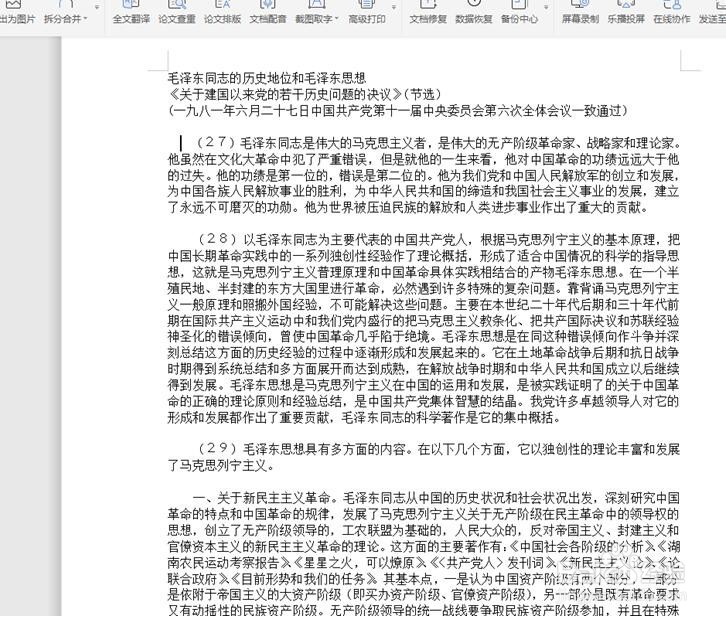WPS文件损坏怎么修复
1、新建空白文档,点击上方的【特色功能】,借着选择下方的【文档修复】选项。

2、在弹出的【文档修复】对话框中,看到此工具可以修复许多不同格式的文档,这里点击图中的红色方框区域。
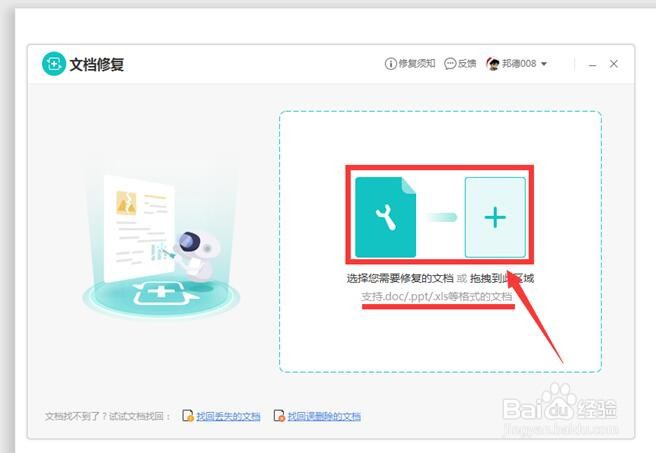
3、在弹出的文件选择框中,选择文件夹下需要修复的文档,点击打开。
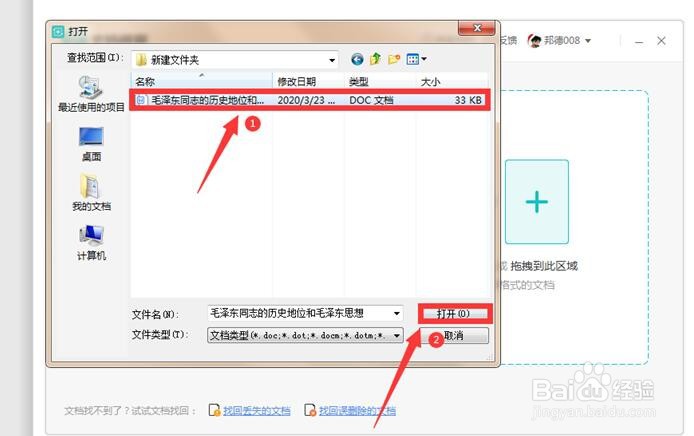
4、就会出现一个文档修复的进度表。

5、文档修复完毕,在左边会出现不同时段的文档,这里我们选择最后的版本,点击【确认修复】。

6、最后点击【查看文档】。
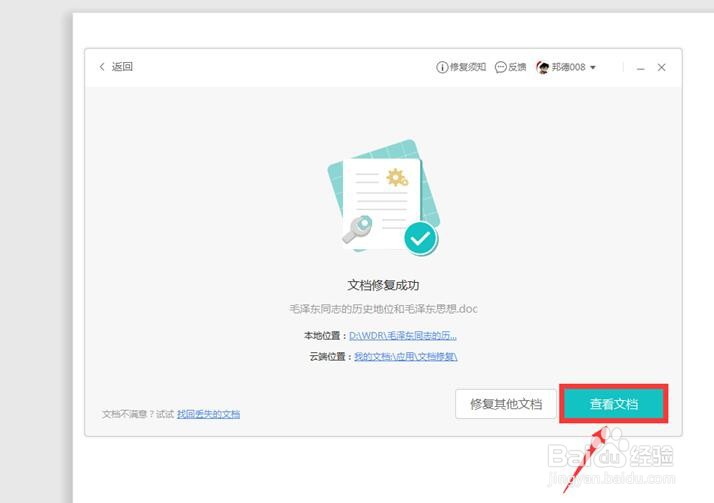
7、这样文档成功被修复。
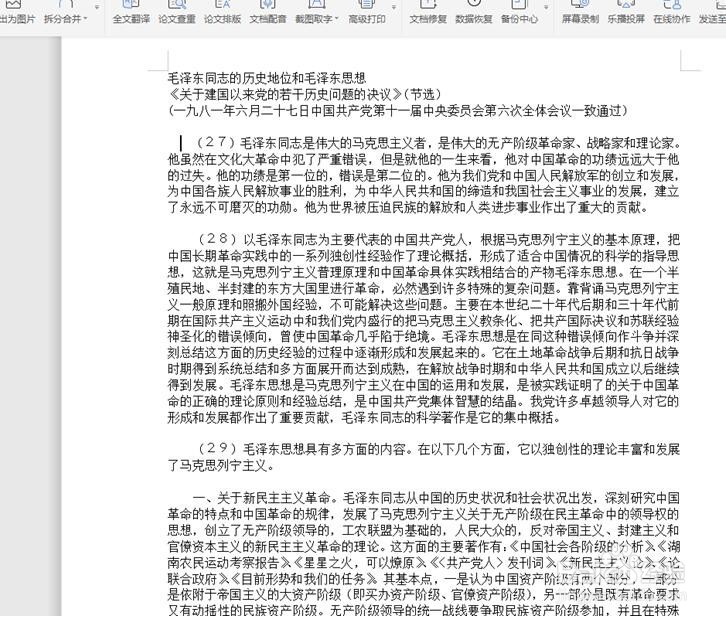
1、新建空白文档,点击上方的【特色功能】,借着选择下方的【文档修复】选项。

2、在弹出的【文档修复】对话框中,看到此工具可以修复许多不同格式的文档,这里点击图中的红色方框区域。
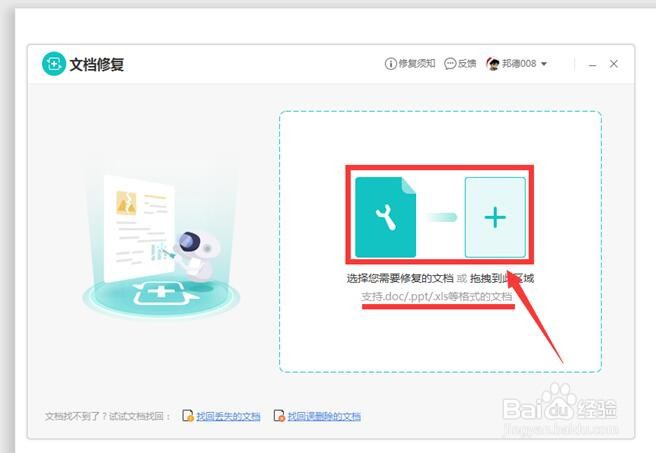
3、在弹出的文件选择框中,选择文件夹下需要修复的文档,点击打开。
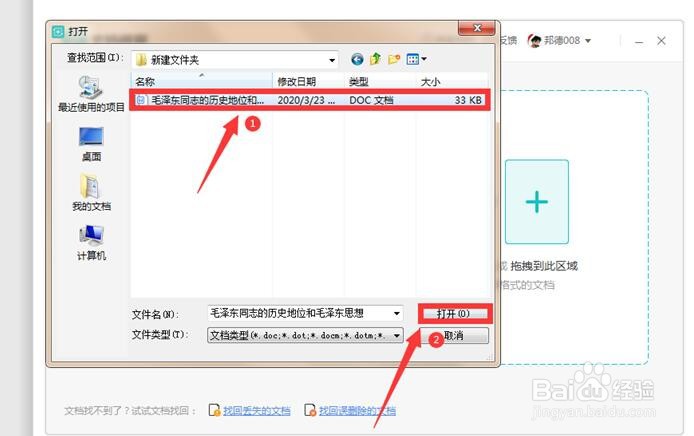
4、就会出现一个文档修复的进度表。

5、文档修复完毕,在左边会出现不同时段的文档,这里我们选择最后的版本,点击【确认修复】。

6、最后点击【查看文档】。
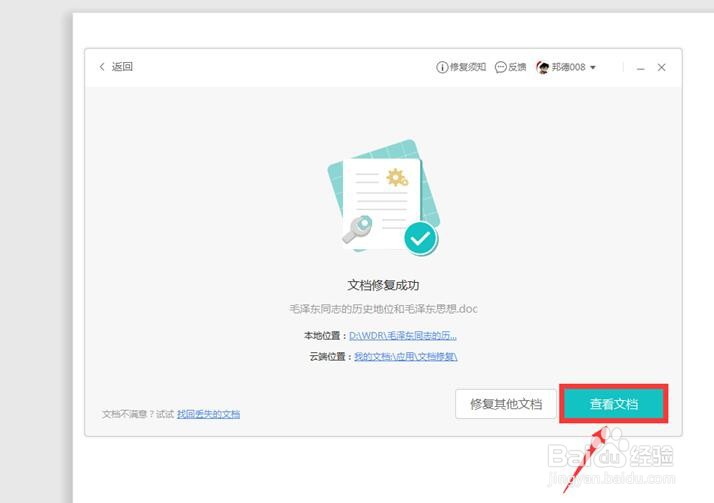
7、这样文档成功被修复。